|
有很多的狸友们不知道怎么在PPT中给图片加一句话描述,就是给图片加上文字。其实很简单的,只要跟着小编下面的教程内容跟着操作,你就能够很快的学会了。二话不说,赶快往下看吧!(小编下面用到的PPT文档是Office Powerpoint 2013版本的。)
狸窝PPT转换器下载:http://www.leawo.cn/space-627-do-thread-id-31637.html 图片添加文字描述转换成视频后: 若上面视频播放不了,请到这里欣赏:http://v.youku.com/v_show/id_XMjkyNzAwNzAxMg==.html 首先打开PPT文档,没有幻灯片,如果你还不会添加新的幻灯片的话,那就在开始中点击“新建幻灯片”。每点击一下就新建一张空白幻灯片。 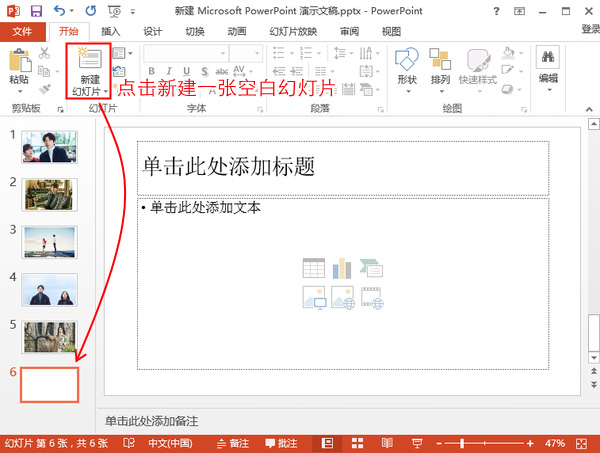 幻灯片增加了,但是要在里面插入图片的话,该怎么插入?那就可以在插入中点击“图片”从电脑中选择要插入的一张图片,选好图片后点“打开”,插入的图片可以调整大小,调整到你觉得合适的大小就好。 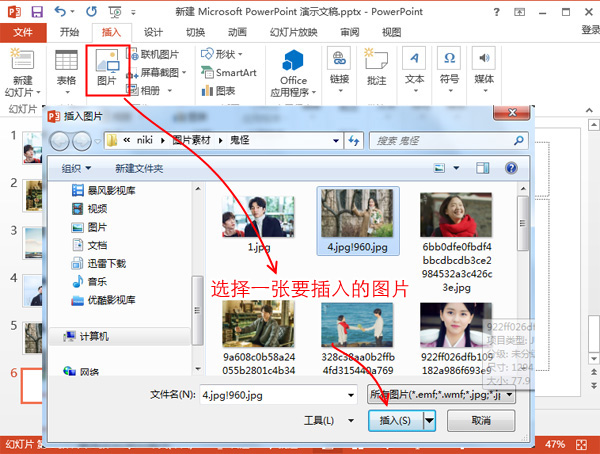 接下来就是重点啦,给图片加上文字描述,还是一样在插入中点击文本下的“文本框”然后选择“横排文本框”或者是“垂直文本框”,下面是PPT缩小后的界面,放大后的界面直接就可以在插入中看到“文本框”了。  小编选择了插入“横排文本框”,然后在图片上任意位置上点击一下或者画一个矩形,图片上就会显示出一个文本框了,就在可以文本框内输入你要输入的文字内容啦,接着全选文字,然后可以设置字体、字体大小还有字体的颜色等等。 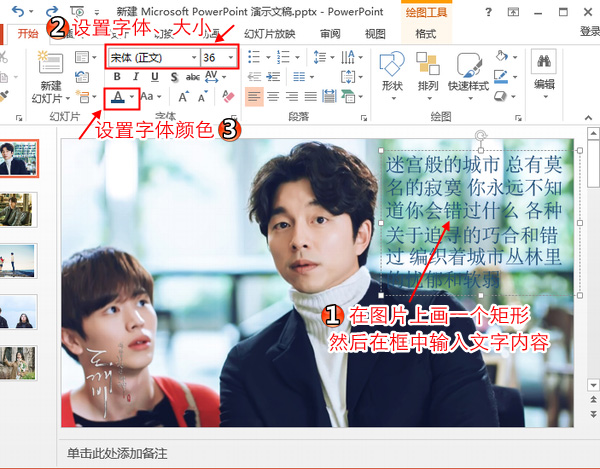 如果你在图片上的文字看起来不是特别的清楚的话,就可以点击“形状填充”然后从里面选择一个文本框底色的颜色,小编这里选择的是白色,选择了颜色后文本框的底色就变成了白色啦,这样文字就看的很清楚了。 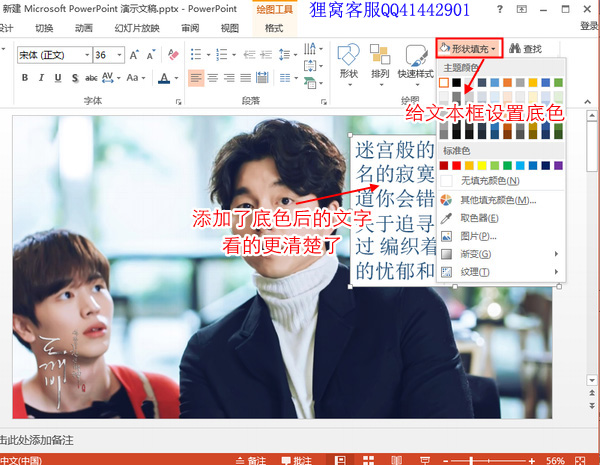 就按照上面的给图片加文字的步骤,给下面的所有图片都加上文字之后,就可以保存PPT文档了,一定要记得“保存”。没有保存的话,一切都要重新再来过呀。  好了,接下来就要把PPT转换成视频咯,打开狸窝PPT转换器,输入自己的狸窝账号和密码,在软件界面中点击“添加”把刚才制作好的PPT文档添加进来。接着在“预置方案”里点击打开并从里面选择一个视频格式。再到“输出路径”里点击“浏览”按钮在里面设置视频转换后保存的文件夹位置。最后就可以点击“转换”按钮转换成视频啦! 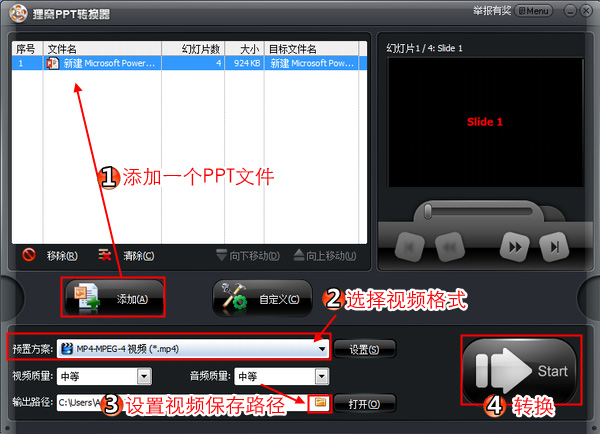 对了,这里补充一下,点击“自定义”按钮,在自定义设置界面中的“换片时间”下的默认幻灯片换片时间可以设置每一张幻灯片的显示时间。然后在“背景音乐”里可以添加一首因为作为幻灯片转换成视频后的背景音乐哦。 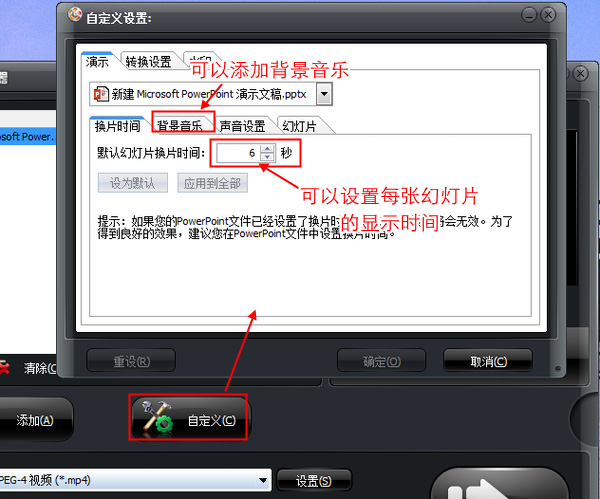 等待PPT转换成视频后,需要一些时间,等到转换完成成功以后,就会显示成下面截图的界面,,有总共耗时、输出格式、输出目录、点击播放视频。点击了播放视频后就可以看一下PPT是不是真的已经转换成视频,是否能够正常播放。 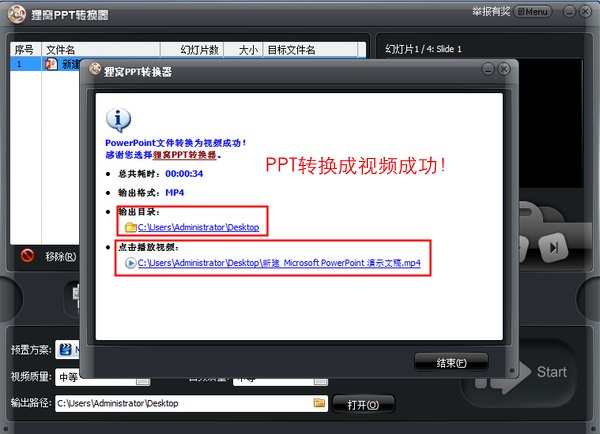 把PPT文档转换成视频,大功告成啦!!对了,给幻灯片里的图片添加文字描述的方法,你已经学会了吗?是不是很简单呢,多跟着教程操作几遍就能够学会了哦,如果还有什么问题可以联系狸窝在线客服qq41442901。 还有更加详细的把照片制作成视频的教程哦,已经学会了给图片加文字了,就可以给每一张图片设置显示动画哦,可以参考教程:http://www.leawo.cn/space-3815757-do-thread-id-67203.html ≮感觉搞笑 开心记得打赏≯ |

